Turinys
Mokomojoje programoje paaiškinama, kaip "Excel" programoje naudoti COUNTIFS ir COUNTIF formules su keliais kriterijais, grindžiamas AND ir OR logika. Rasite nemažai pavyzdžių, skirtų įvairių tipų duomenims - skaičiams, datoms, tekstui, pakaitiniams ženklams, ne tuščiaviduriams langeliams ir kt.
Iš visų "Excel" funkcijų COUNTIFS ir COUNTIF tikriausiai dažniausiai painiojamos, nes jos atrodo labai panašiai ir abi yra skirtos ląstelėms skaičiuoti pagal nurodytus kriterijus.
Skirtumas tas, kad COUNTIF skirtas skaičiuoti langelius su viena sąlyga viename intervale, o COUNTIFS gali vertinti skirtingus kriterijus tame pačiame arba skirtinguose intervaluose. Šio vadovėlio tikslas - parodyti skirtingus metodus ir padėti pasirinkti veiksmingiausią formulę kiekvienai konkrečiai užduočiai.
"Excel" COUNTIFS funkcija - sintaksė ir naudojimas
Excel COUNTIFS funkcija skaičiuoja langelius keliuose diapazonuose pagal vieną ar kelias sąlygas. Ši funkcija yra Excel 365, 2021, 2019, 2016, 2013, Excel 2010 ir Excel 2007, todėl toliau pateiktus pavyzdžius galite naudoti bet kurioje Excel versijoje.
COUNTIFS sintaksė
Funkcijos COUNTIFS sintaksė yra tokia:
COUNTIFS(criteria_range1, criteria1, [criteria_range2, criteria2]...)- kriterijus_range1 (privaloma) - apibrėžia pirmąjį intervalą, kuriam taikoma pirmoji sąlyga ( kriterijai1 ).
- kriterijai1 (privaloma) - nustato sąlygą kaip numeris , ląstelės nuoroda , teksto eilutė , išraiška arba kitą "Excel" funkcija Kriterijai apibrėžia, kurie langeliai turi būti skaičiuojami, ir gali būti išreikšti taip: 10, "<=32", A6, "saldumynai".
- [kriterijus_range2, kriterijus2]... (neprivaloma) - tai papildomi intervalai ir su jais susiję kriterijai. Formulėse galite nurodyti iki 127 intervalų ir kriterijų porų.
Tiesą sakant, funkcijos COUNTIF sintaksės atmintinai prisiminti nereikia. "Microsoft Excel" parodys funkcijos argumentus, kai tik pradėsite rašyti tekstą; argumentas, kurį šiuo metu įvedate, paryškinamas paryškintu šriftu.

"Excel" COUNTIFS - ką reikia prisiminti!
- Galite naudoti "Excel" funkciją COUNTIFS, kad suskaičiuotumėte langelius viename diapazone su viena sąlyga ir keliuose diapazonuose su keliomis sąlygomis. Pastaruoju atveju skaičiuojami tik tie langeliai, kurie atitinka visos nurodytos sąlygos. skaičiuojami.
- Kiekvienas papildomas diapazonas turi turėti vienodas eilučių ir stulpelių skaičius kaip pirmasis diapazonas ( kriterijus_range1 argumentas).
- Abu gretimas ir nesusiję leidžiami diapazonai.
- Jei kriterijus yra nuoroda į tuščias langelis , COUNTIFS funkcija ją traktuoja kaip nulinę vertę (0).
- Galite naudoti pakaitiniai simboliai kriterijuose - žvaigždutė (*) ir klausimo ženklas (?). Išsamią informaciją rasite šiame pavyzdyje.
Kaip naudoti COUNTIFS ir COUNTIF su keliais kriterijais "Excel" programoje
Toliau rasite keletą formulių pavyzdžių, kuriuose parodyta, kaip naudoti COUNTIFS ir COUNTIF funkcijas "Excel" programoje kelioms sąlygoms įvertinti.
Kaip skaičiuoti langelius su keliais kriterijais (AND logika)
Šis scenarijus yra paprasčiausias, nes "Excel" funkcija COUNTIFS sukurta taip, kad skaičiuotų tik tuos langelius, kuriuose visos nurodytos sąlygos yra TRUE. Vadiname tai AND logika, nes taip veikia "Excel" funkcija AND.
1 formulė. COUNTIFS formulė su keliais kriterijais
Tarkime, kad turite prekių sąrašą, kaip parodyta toliau pateiktoje ekrano kopijoje. Norite gauti prekių, kurios yra sandėlyje (B stulpelio reikšmė didesnė už 0), bet dar neparduotos (C stulpelio reikšmė lygi 0), skaičių.
Šią užduotį galima atlikti pagal šią formulę:
=COUNTIFS(B2:B7,">0", C2:C7,"=0")
Skaičius yra 2 (" Vyšnios " ir " Citrinos "):
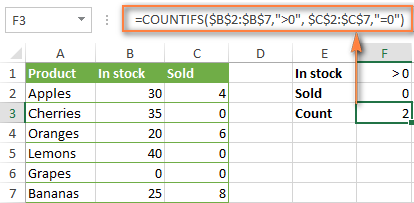
2 formulė. COUNTIFS formulė su dviem kriterijais
Kai norite skaičiuoti elementus su vienodais kriterijais, vis tiek reikia pateikti kiekvieną kriterijus_range / kriterijai poros atskirai.
Pavyzdžiui, čia pateikta teisinga formulė, skirta elementams, kurių B ir C stulpeliuose yra 0, suskaičiuoti:
=COUNTIFS($B$2:$B$7,"=0", $C$2:$C$7,"=0")
Ši COUNTIFS formulė grąžina 1, nes tik " Vynuogės " abiejuose stulpeliuose yra "0" reikšmė.
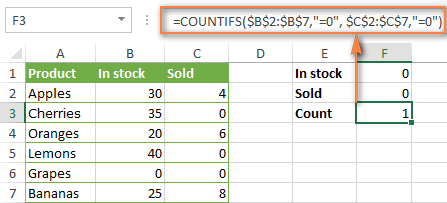
Naudojant paprastesnę formulę su vienu kriterijų_diapazonas kaip COUNTIFS(B2:C7,"=0"), gautume kitokį rezultatą - bendrą B2:C7 intervalo ląstelių, kuriose yra nulis (šiame pavyzdyje - 4), skaičių.
Kaip skaičiuoti langelius su keliais kriterijais (OR logika)
Kaip matote iš pirmiau pateiktų pavyzdžių, suskaičiuoti langelius, atitinkančius visus nurodytus kriterijus, yra paprasta, nes funkcija COUNTIFS sukurta taip, kad veiktų būtent taip.
Tačiau ką daryti, jei norite suskaičiuoti ląsteles, kurių bent jau vieną iš nurodytų sąlygos yra TRUE t. y. remiantis OR logika? Apskritai tai galima padaryti dviem būdais - sudedant kelias COUNTIF formules arba naudojant SUM COUNTIFS formulę su masyvo konstanta.
Formulė 1. Sudėkite dvi ar daugiau COUNTIF arba COUNITFS formulių
Toliau pateiktoje lentelėje, tarkime, jei norite skaičiuoti užsakymus su " Atšauktas " ir " Laukiama " statusas. Norėdami tai padaryti, galite paprasčiausiai parašyti 2 įprastas Countif formules ir sudėti rezultatus:
=COUNTIF($C$2:$C$11, "Atšaukta") + COUNTIF($C$2:$C$11, "Laukiama")
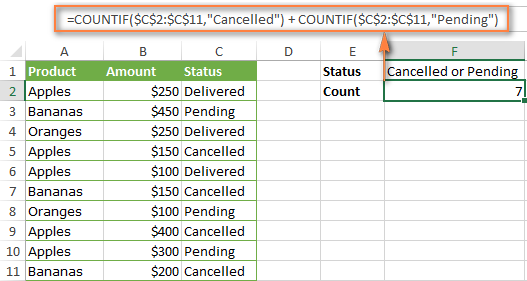
Jei kiekviena iš funkcijų turi įvertinti daugiau nei vieną sąlygą, vietoj COUNTIFS naudokite COUNTIF. Pavyzdžiui, norėdami gauti " Atšauktas " ir " Laukiama " užsakymai " Obuoliai " naudokite šią formulę:
=COUNTIFS($A$2:$A$11, "Apples", $C$2:$C$11, "Atšaukta") + COUNTIFS($A$2:$A$11, "Apples", $C$2:$C$11, "Laukiama")
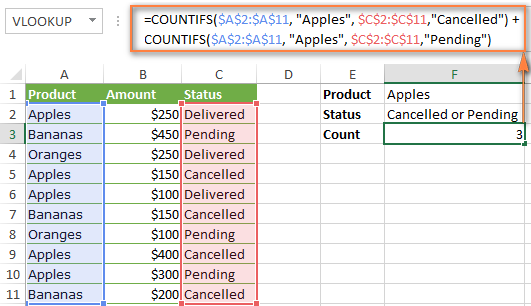
2 formulė. SUM COUNTIFS su masyvo konstanta
Tais atvejais, kai reikia įvertinti daug kriterijų, pirmiau aprašytas būdas nėra geriausias, nes jūsų formulė taptų per didelė. Norėdami atlikti tuos pačius skaičiavimus kompaktiškesnėje formulėje, išvardykite visus savo kriterijus masyvo konstantoje ir pateikite šį masyvą formulei kriterijai COUNTIFS funkcijos argumentas. Norėdami gauti bendrą skaičių, įterpkite COUNTIFS į SUM funkciją taip:
SUM(COUNTIFS( diapazonas ,{" kriterijai1 "," kriterijai2 "," kriterijai3 ",...}))Mūsų pavyzdinėje lentelėje, norėdami suskaičiuoti užsakymus su būkle " Atšauktas " arba " Laukiama " arba " Pervežama ", formulė būtų tokia:
=SUMA(COUNTIFS($C$2:$C$11, {"atšaukta", "laukiama", "vežama"}))
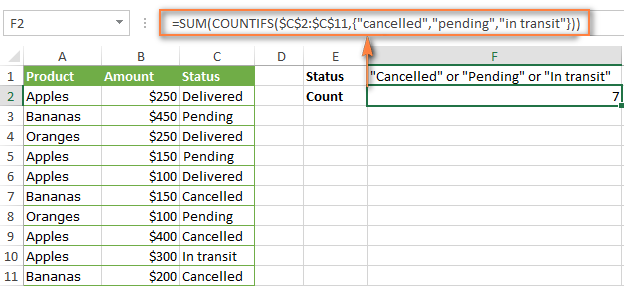
Panašiai galite skaičiuoti ląsteles pagal du ar daugiau kriterijų_diapazonas / kriterijai Pavyzdžiui, norėdami gauti " Obuoliai " užsakymus, kurie yra " Atšauktas " arba " Laukiama " arba " Pervežama ", naudokite šią formulę:
=SUMA(COUNTIFS($A$2:$A$11, "obuoliai",$C$2:$C$11,{"atšaukta", "laukiama", "vežama"}))
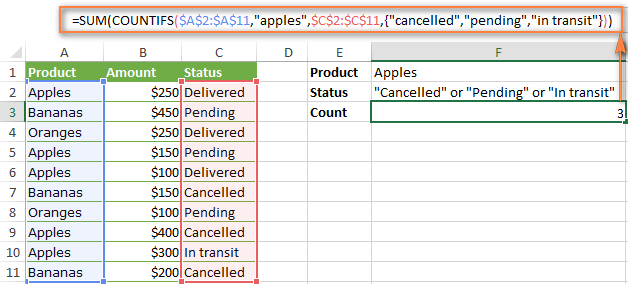
Šiame vadovėlyje rasite dar keletą būdų, kaip skaičiuoti ląsteles naudojant OR logiką: "Excel" COUNTIF ir COUNTIFS su OR sąlygomis.
Kaip suskaičiuoti skaičius tarp 2 nurodytų skaičių
Apskritai skaičių COUNTIFS formulės skirstomos į 2 kategorijas - pagal kelias sąlygas (paaiškinta pirmiau pateiktuose pavyzdžiuose) ir tarp dviejų nurodytų verčių. Pastarąją formulę galima sudaryti dviem būdais - naudojant COUNTIFS funkciją arba atimant vieną COUNTIF iš kitos.
Formulė 1. COUNTIFS - skaičiuoti ląsteles tarp dviejų skaičių
Norėdami sužinoti, kiek skaičių nuo 5 iki 10 (neįskaitant 5 ir 10) yra ląstelėse nuo C2 iki C10, naudokite šią formulę:
=COUNTIFS(C2:C10,">5", C2:C10,"<10")
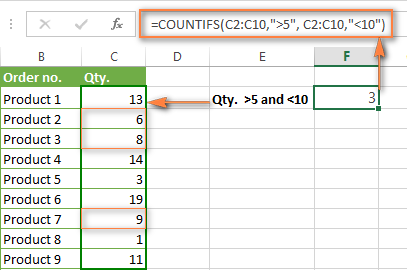
Norėdami į skaičiavimą įtraukti 5 ir 10, naudokite operatorius "didesnis arba lygus" ir "mažesnis arba lygus":
=COUNTIFS(B2:B10,">=5", B2:B10,"<=10")
2 formulė. COUNTIF formulės skaičiams tarp X ir Y skaičiuoti
Tą patį rezultatą galima gauti atimant vieną formulę Countif iš kitos. Pirmoji formulė skaičiuoja, kiek skaičių yra didesni už apatinę ribinę reikšmę (šiame pavyzdyje - 5). Antroji formulė grąžina skaičių, kurie yra didesni už viršutinę ribinę reikšmę (šiuo atveju - 10). Skirtumas tarp pirmojo ir antrojo skaičiaus yra ieškomas rezultatas.
- =COUNTIF(C2:C10,">5")-COUNTIF(C2:C10,">=10") - skaičiuoja, kiek skaičių, didesnių už 5 ir mažesnių už 10, yra intervale C2:C10. Ši formulė grąžins tokį patį skaičių, kaip parodyta pirmiau pateiktoje ekrano nuotraukoje.
- =COUNTIF(C2:C10, ">=5")-COUNTIF(C2:C10, ">10") - formulė skaičiuoja, kiek skaičių nuo 5 iki 10 yra intervale C2:C10, įskaitant . 5 ir 10.
Kaip naudoti ląstelių nuorodas COUNTIFS formulėse
Naudodami loginius operatorius, tokius kaip ">", "<", "=", kartu su ląstelių nuorodomis "Excel" COUNTIFS formulėse, nepamirškite operatorių uždaryti dvigubomis kabutėmis ir
prieš ląstelės nuorodą pridėkite ampersandą (&), kad sudarytumėte teksto eilutę.
Toliau pateiktame pavyzdiniame duomenų rinkinyje suskaičiuokime " Obuoliai " užsakymai, kurių suma didesnė nei 200 JAV dolerių. su kriterijus_range1 langeliuose A2:A11 ir kriterijai_diapazonas2 B2:B11, galite naudoti šią formulę:
=COUNTIFS($A$2:$A$11, "Apples", $B$2:$B$11, ">200")
Arba galite įvesti kriterijų reikšmes tam tikrose ląstelėse, pavyzdžiui, F1 ir F2, ir pateikti nuorodą į tas ląsteles formulėje:
=COUNTIFS($A$2:$A$11, $F$1, $B$2:$B$11, ">"&$F$2)
Atkreipkite dėmesį, kad absoliučios nuorodos į ląsteles naudojamos ir kriterijai ir kriterijų_diapazonas argumentus, todėl formulė nesugadinama kopijuojant ją į kitas ląsteles.
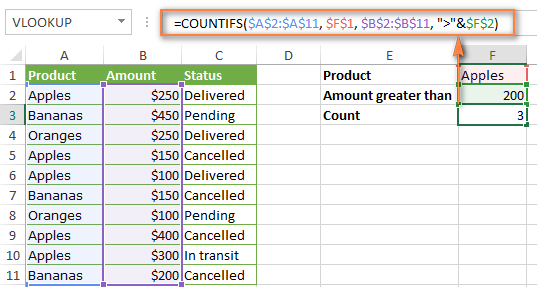
Daugiau informacijos apie ampersando naudojimą COUNTIF ir COUNTIFS formulėse rasite "Excel" COUNTIF - dažnai užduodami klausimai.
Kaip naudoti COUNTIFS su pakaitiniais simboliais
"Excel" COUNTIFS formulėse galite naudoti šiuos pakaitinius simbolius:
- Klausimo ženklas (?) - atitinka bet kurį vieną simbolį, naudokite jį norėdami suskaičiuoti langelius, prasidedančius ir (arba) pasibaigiančius tam tikrais simboliais.
- Žvaigždutė (*) - atitinka bet kokią simbolių seką, jį naudojate norėdami suskaičiuoti langelius, kuriuose yra nurodytas žodis arba simbolis (-iai) kaip langelio turinio dalis.
Patarimas. Jei norite suskaičiuoti langelius su tikruoju klausimo ženklu arba žvaigždute, prieš žvaigždutę arba klausimo ženklą įveskite tilde (~).
Dabar pažiūrėkime, kaip galima naudoti simbolį su simboliais realiose COUNTIFS formulėse "Excel" programoje. Tarkime, turite projektų sąrašą stulpelyje A. Norite sužinoti, kiek projektų jau yra kam nors priskirti, t. y. turi bet kokį vardą stulpelyje B. O kadangi mokomės naudoti COUNTIFS funkciją su keliais kriterijais, pridėkime antrą sąlygą - Pabaigos data D stulpelyje taip pat turėtų būti nustatytas.
Štai formulė, kuri puikiai veikia:
=COUNTIFS(B2:B10,"*",D2:D10,""&""))
Atkreipkite dėmesį, kad 2-ajame kriterijuje negalite naudoti pakaitinio simbolio, nes D stulpelyje yra datos, o ne teksto reikšmės. ne tuščias ląstelės: ""&""
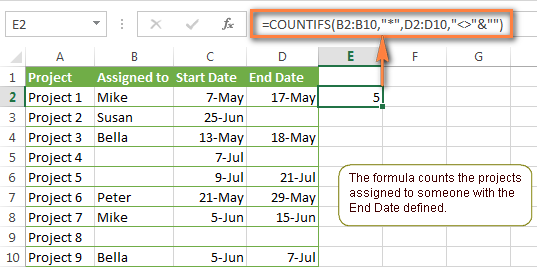
COUNTIFS ir COUNTIF su keliais datų kriterijais
COUNTIFS ir COUNTIF formulės, kurias naudojate datoms, yra labai panašios į pirmiau pateiktas skaičių formules.
1 pavyzdys. Suskaičiuokite datas tam tikrame datų intervale
Norėdami suskaičiuoti datas, kurios patenka į tam tikrą datų intervalą, taip pat galite naudoti COUNTIFS formulę su dviem kriterijais arba dviejų COUNTIF funkcijų derinį.
Pavyzdžiui, toliau pateiktos formulės skaičiuoja datas, esančias ląstelėse nuo C2 iki C10, kurios patenka į laikotarpį nuo 2014 m. birželio 1 d. iki 2014 m. birželio 7 d. imtinai:
=COUNTIFS(C2:C9, ">=6/1/2014", C2:C9, "<=6/7/2014")
=COUNTIF(C2:C9, ">=6/1/2014") - COUNTIF(C2:C9, ">6/7/2014")
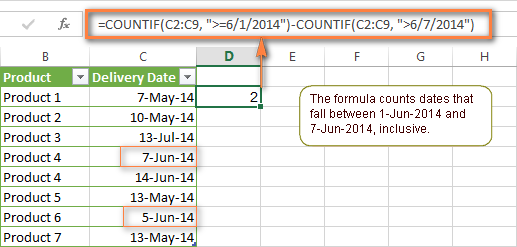
2 pavyzdys. Skaičiuoti datas su keliomis sąlygomis
Taip pat galite naudoti COUNTIFS formulę, norėdami suskaičiuoti datas skirtinguose stulpeliuose, atitinkančias 2 ar daugiau sąlygų. Pavyzdžiui, pagal toliau pateiktą formulę sužinosite, kiek produktų buvo nupirkta po gegužės 20 d. ir pristatyta po birželio 1 d:
=COUNTIFS(C2:C9, ">5/1/2014", D2:D9, ">6/7/2014")
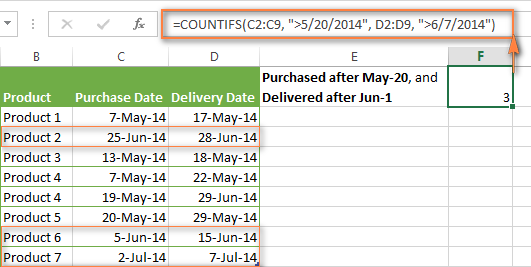
3 pavyzdys. Skaičiuokite datas su keliomis sąlygomis pagal dabartinę datą
Galite naudoti "Excel" funkciją TODAY() kartu su COUNTIF, kad suskaičiuotumėte datas pagal dabartinę datą.
Pavyzdžiui, toliau pateikta COUNTIF formulė su dviem intervalais ir dviem kriterijais parodys, kiek produktų jau nupirkta, bet dar nepristatytų.
=COUNTIFS(C2:C9, ""&TODAY())
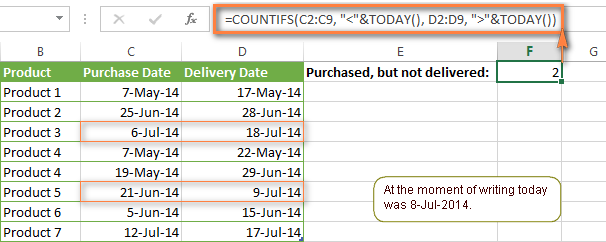
Šią formulę galima įvairiai keisti, pavyzdžiui, galite ją pakoreguoti ir suskaičiuoti, kiek produktų buvo įsigyta daugiau nei prieš savaitę ir dar nepristatytų:
=COUNTIFS(C2:C9, ""&TODAY())
Taip "Excel" programoje skaičiuojate langelius su keliais kriterijais. Tikiuosi, kad šie pavyzdžiai jums bus naudingi. Bet kokiu atveju, dėkoju, kad skaitėte, ir tikiuosi, kad kitą savaitę susitiksime mūsų tinklaraštyje!

